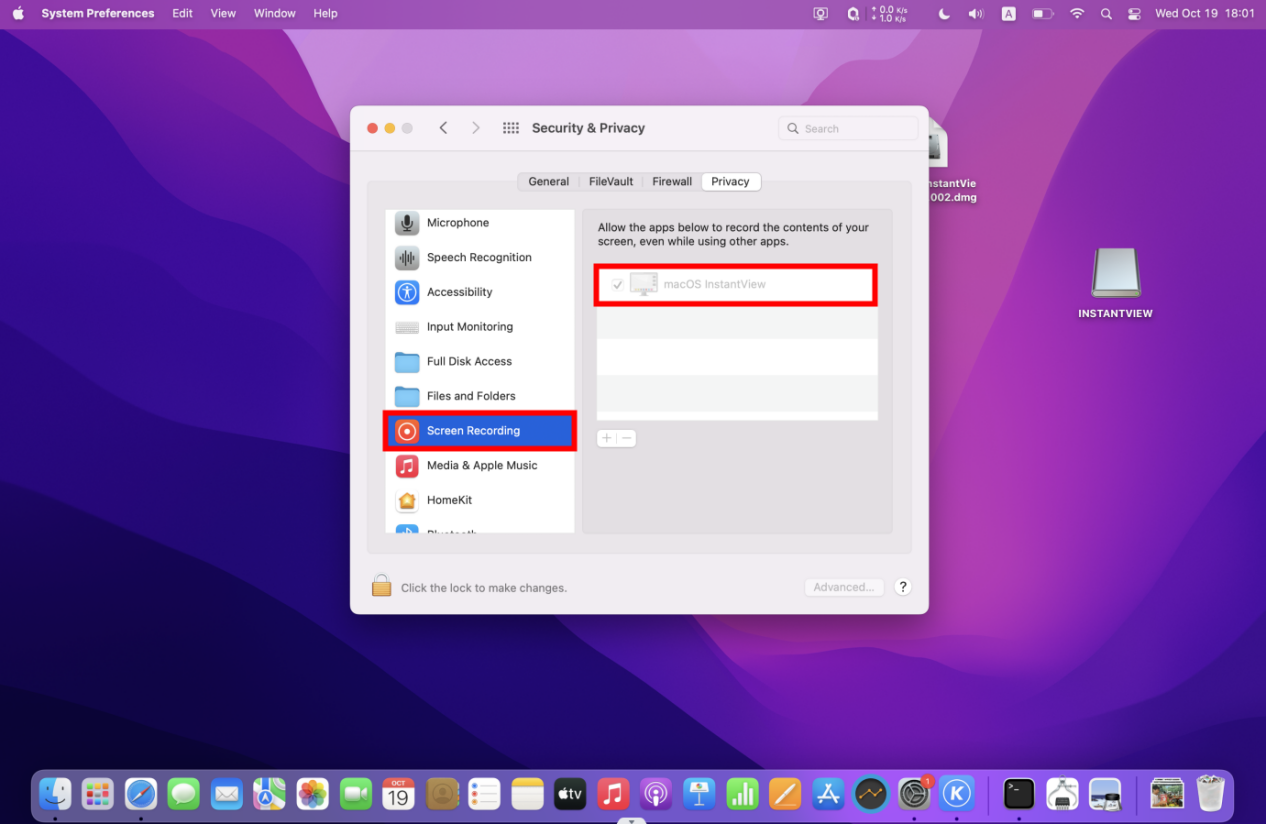Descarga de controladores Displaylink para iVANKY M1/M2 Docking Station
Guía en vídeo:
NOTA:
*Confirme si está instalado: Aplicaciones→desplácese para encontrar "macOS InstantView", si se encuentra el archivo, la instalación se ha completado.
* "INSTANTVIEW" no almacenará ni grabará ningún contenido de la pantalla.
* Se recomienda reiniciar el ordenador después de la instalación.
* Asegúrese de que su sistema Mac OS es la versión 10.15 o posterior.
Si no ha encontrado el archivo, puede descargarlo aquí.
Guía de imágenes:
Sólo hay 3 pasos. :)
Paso 1:
Conecta la base de conexión a tu portátil mediante el cable USB-C. Verás un disco llamado "INSTANTVIEW".

Segundo paso:
Haga doble clic en el archivo -> Haga doble clic en macOS_InstantView -> Arrastre macOS_InstantView a Aplicaciones -> Complete la instalación del controlador.
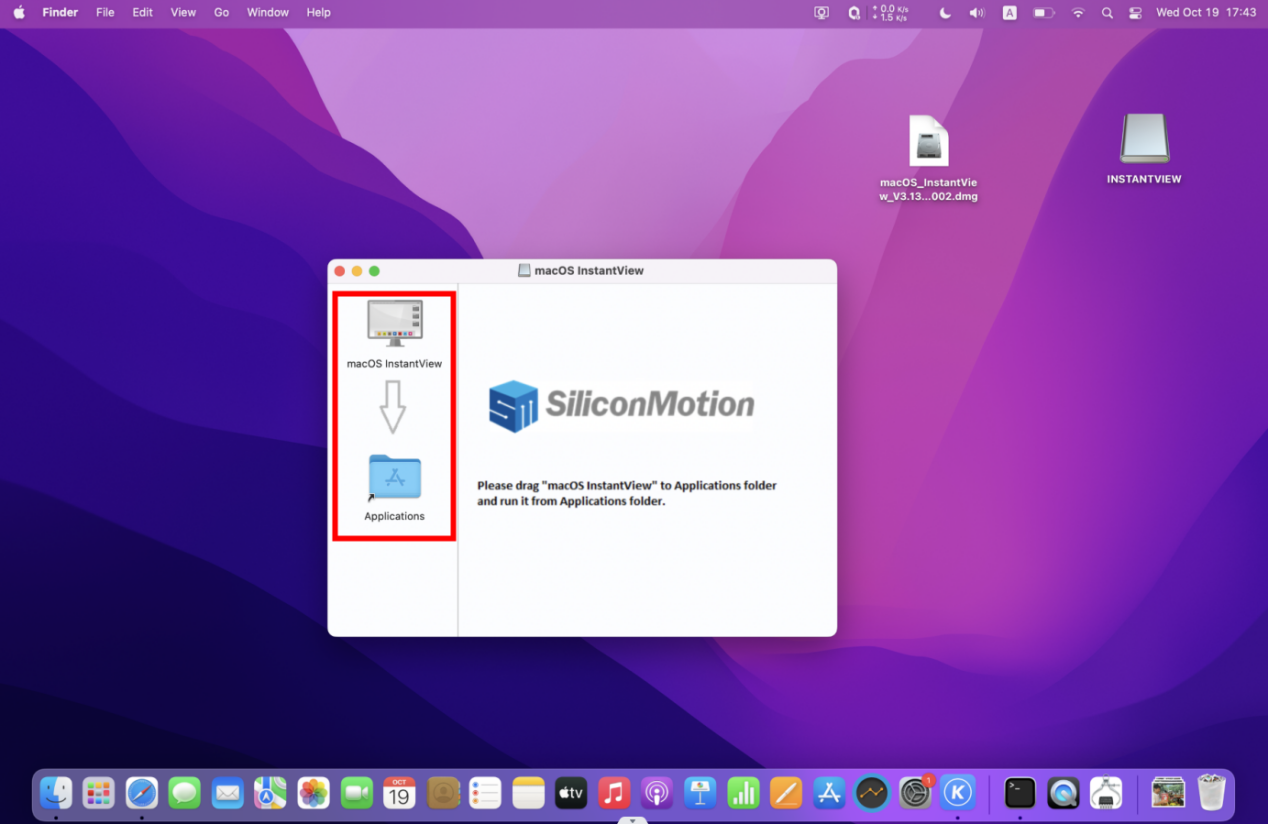
Para comprobar si se ha instalado:
Aplicaciones -> buscar macOS InstantView. Si se encuentra, se instala.
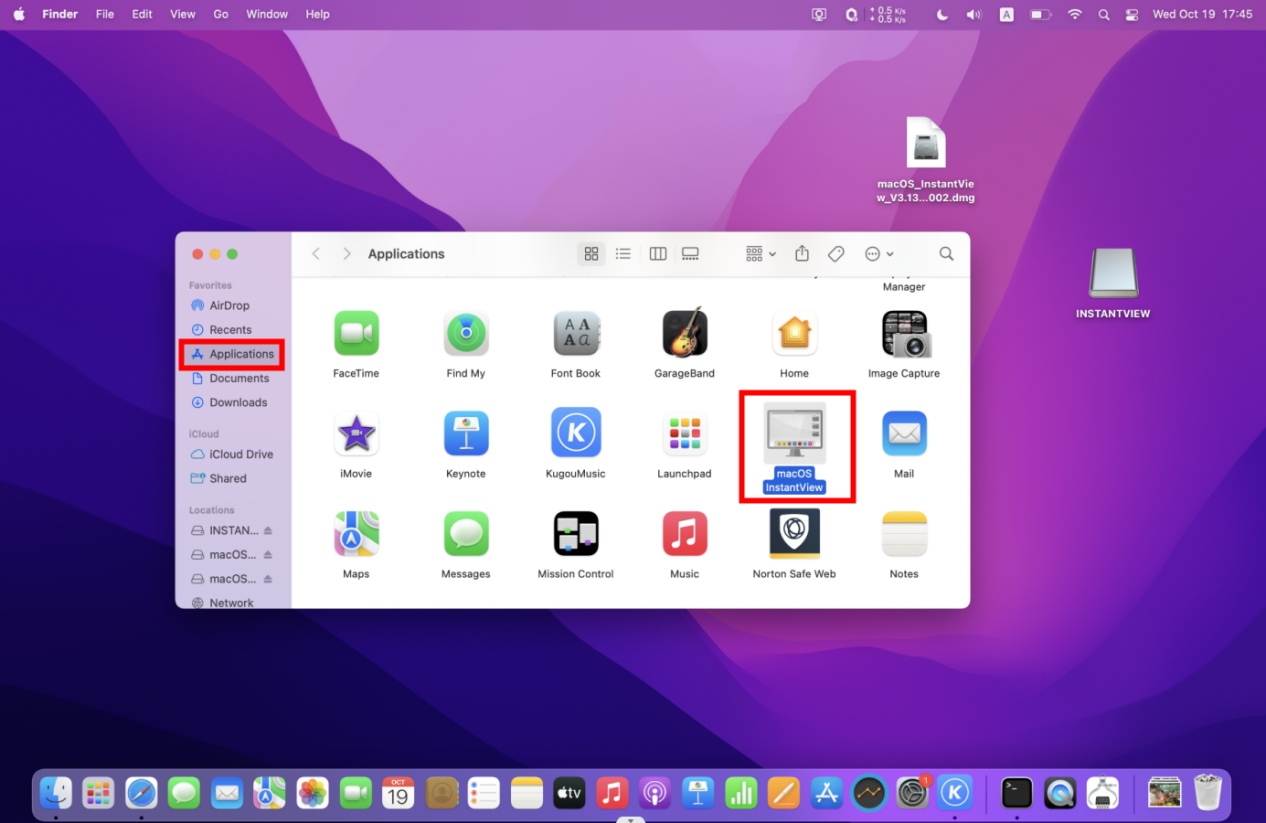
Paso 3:
Para macOS, la aplicación requerirá un permiso de grabación de pantalla para capturar píxeles y enviarlos a tus monitores externos:
Menú Apple -> Aplicaciones ->Preferencias del sistema -> haga clic en Seguridad y privacidad -> haga clic en Grabación de pantalla s -> haga clic en "+" -> haga clic en "macOS InstantView" -> Abrir